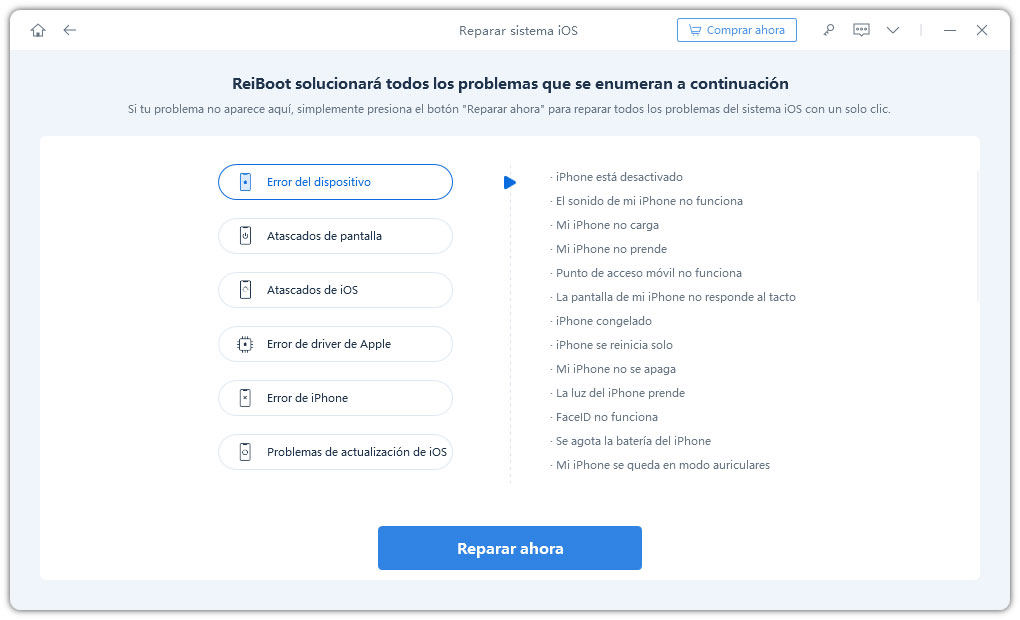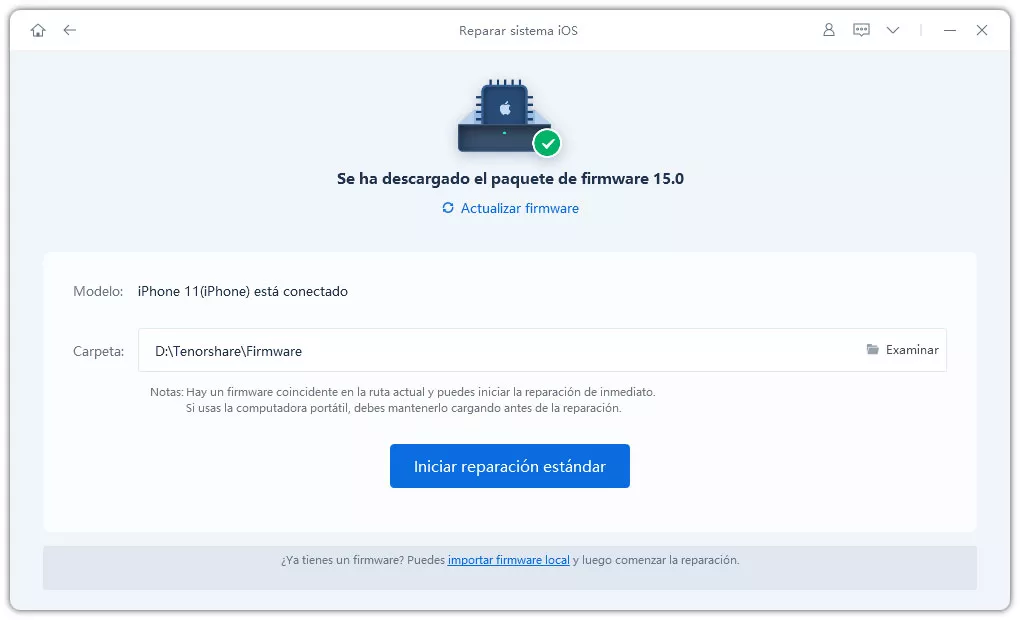¿Se puede actualizar iOS sin WiFi? - Descúbrelo aquí
En el mundo de la tecnología, es importante mantener nuestros dispositivos móviles actualizados con la última versión del sistema operativo. Esto nos ayuda a tener un rendimiento más rápido, una mayor seguridad y acceso a las últimas características y aplicaciones. En este artículo, proporcionaremos instrucciones detalladas sobre cómo actualizar iPhone sin WiFi, con datos móviles, un hotspot, iTunes o en un Mac. Además, discutiremos por qué a veces no podemos encontrar la actualización de iOS en nuestro iPhone.

- ¿Cómo actualizar iOS con datos móviles?
- ¿Cómo actualizar un iPhone con Hotspot?
- ¿Cómo actualizar un iPhone con iTunes?
- ¿Cómo actualizar un iPhone en Mac?
- ¿Por qué no me aparece la actualización de iOS en mi iPhone?
¿Cómo actualizar iOS con datos móviles?
La mayoría de las veces, nuestro iPhone se actualizará automáticamente cuando esté conectado a una red WiFi. Sin embargo, en caso de no estar conectado a una red WiFi, es posible actualizar iOS sin WiFi en el iPhone utilizando los datos móviles, para ello puedes saltar a la siguiente sección.
Por otro lado, si tienes problemas con la conexión WiFi, o incluso también con la cobertura de tus datos móviles, te recomendamos leer un artículo importante para solucionarlo, ¡Te ayuda a reparar los Problemas de Cobertura fácilmente!
Actualizar iPhone 11 o anterior sin WiFi
Si está utilizando un iPhone 11 o un modelo anterior, siga estos pasos para actualizar su dispositivo utilizando datos móviles:
- Abra la aplicación Configuración en su iPhone.
- Toque General.
- Toque Actualización de software.
- Toque Descargar e instalar. Si se le solicita, ingrese su contraseña.
Nota: Asegúrese de tener suficientes datos móviles disponibles en su plan para completar la descarga de la actualización.
Actualizar iPhone 12 o posterior sin WiFi
Si está utilizando un iPhone 12 o un modelo posterior, siga estos pasos para actualizar un iPhone sin WiFi, su dispositivo utilizando datos móviles:
- Abra la aplicación Configuración en su iPhone.
- Toque General.
- Toque Actualización de software.
- Toque Descargar e instalar. Si se le solicita, ingrese su contraseña.
- Toque Configuración de red móvil.
- Active la opción de "Permitir descargas móviles".
Nota: Asegúrese de tener suficientes datos móviles disponibles en su plan para completar la descarga de la actualización.
¿Cómo actualizar un iPhone con Hotspot?
Si no tiene acceso a una red WiFi, es posible utilizar un hotspot (o punto de acceso wifi) de otro dispositivo para actualizar su iPhone. Siga estos pasos para hacerlo:
- Asegúrese de que el otro dispositivo (el que provee la red wifi) tenga datos móviles suficientes para realizar la descarga.
- Desde su iPhone cómo conectarse a la red wi-fi generada por el otro dispositivo ingresando la contraseña.
- Ahora, es momento de iniciar la descarga de la actualización de iOS.
- Pulsa sobre la opción General y luego diríjase a Actualización de software, dentro de la app Configuración.
- Por último, pulse sobre descargar e instalar. En el caso de que se le solicite la contraseña, simplemente ingresala.
Si has seguido todos los pasos de manera correcta, la actualización de iOS será instalada en tu iPhone, utilizando la conexión a internet proveniente del hotspot del otro dispositivo.
¿Cómo actualizar un iPhone con iTunes?
Si no desea utilizar datos móviles o un hotspot, o si no puede encontrar la actualización de iOS en su iPhone, es posible utilizar iTunes en una computadora para actualizar su dispositivo. Este proceso no puedes seguirlo en un iPhone desactivado, por lo que si tienes este problema, te recomendamos leer las soluciones a un iPhone desactivado conectarse a iTunes antes. Siga estos pasos para hacerlo:
- Asegúrese de tener la última versión de iTunes instalada en su computadora. Puede descargarla gratuitamente desde el sitio web de Apple.
- Conecte su iPhone a la computadora con un cable USB.
- Abra iTunes en su computadora.
- Haga clic en el botón de Resumen en la parte superior de la ventana de iTunes.
- Haga clic en "Buscar actualizaciones". Si se encuentra una actualización, siga las instrucciones en pantalla para descargar e instalar la última versión de iOS en su iPhone.
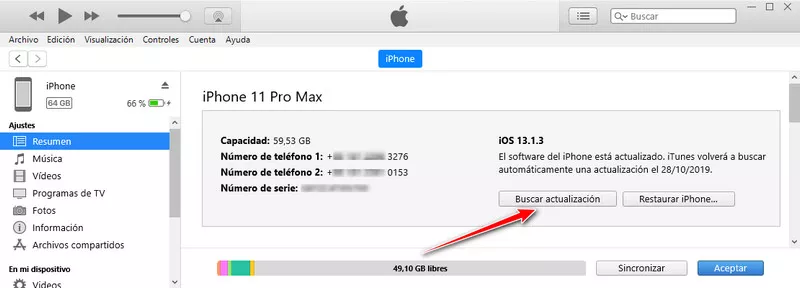
Este proceso no siempre funciona, ya que iTunes suele tener ciertos errores cuando se trata de actualizar dispositivos iPhone. Sin embargo, es una buena forma de intentarlo. En el caso de que no funcione, tenemos un artículo que te explica por qué tu iPhone no aparece en iTunes y qué hacer al respecto.
¿Cómo actualizar un iPhone en Mac?
Si está utilizando un Mac, puede utilizar la aplicación Actualización de software para actualizar su iPhone de forma similar a como lo haría en una computadora con iTunes. Siga estos pasos para hacerlo:
- Asegúrese de que su iPhone esté conectado a su Mac con un cable USB.
- Abra la aplicación Actualización de software en su Mac. Puede encontrarla en la carpeta "Aplicaciones" dentro de Finder.
- Haga clic en el botón Actualizar junto a la última versión de iOS disponible. Si se le solicita, ingrese su contraseña.
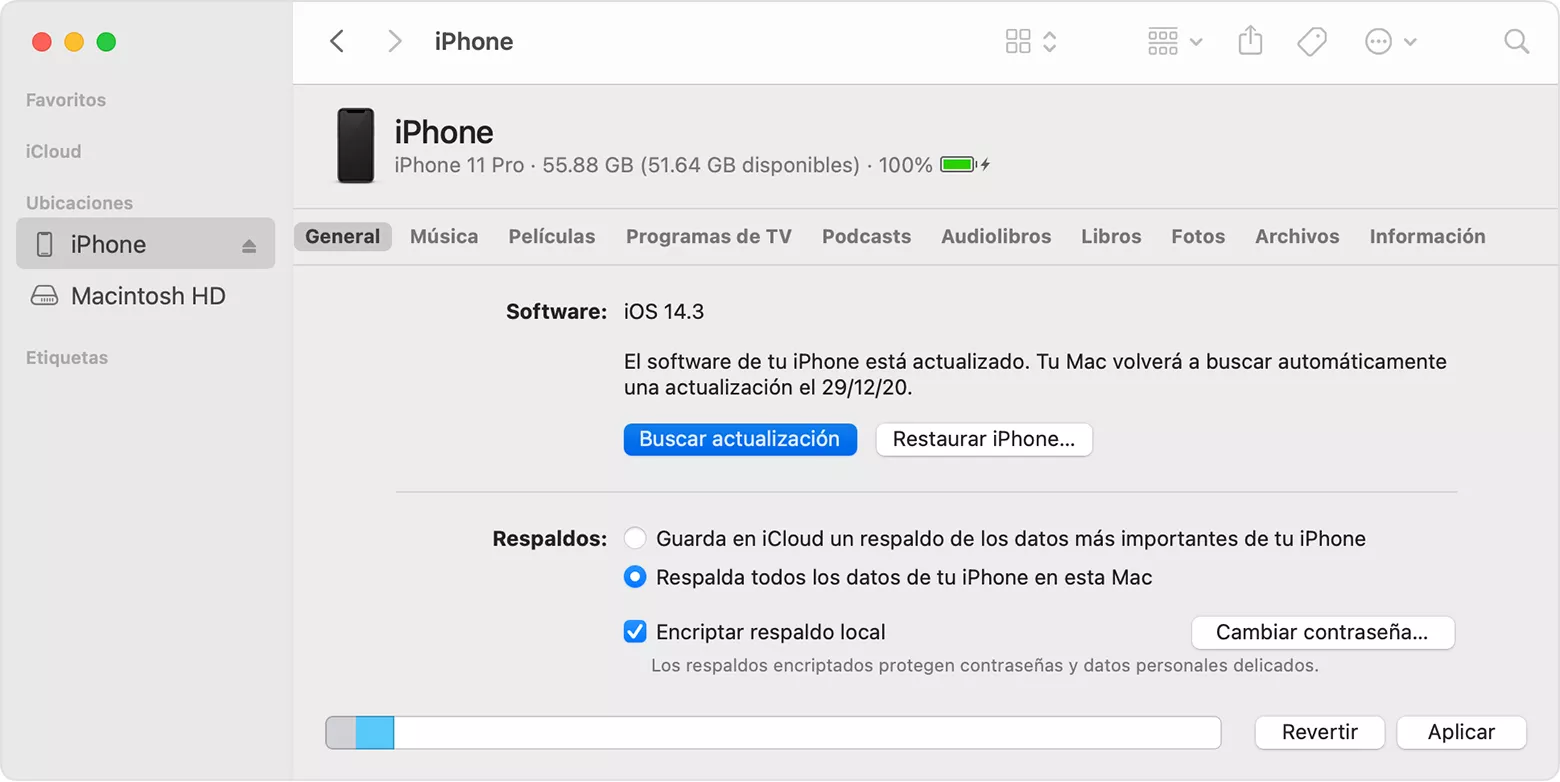
Nota: Asegúrese de que su Mac tenga suficiente espacio en disco para descargar e instalar la actualización. También, necesita una buena conexión a internet que sea estable.
¿Por qué no me aparece la actualización de iOS en mi iPhone?
Si no puede encontrar la actualización de iOS en su iPhone, es posible que haya algunos problemas que impiden que se muestre. Algunas posibles razones incluyen:
- Su iPhone no está ejecutando la última versión de iOS. Si está ejecutando una versión anterior, primero deberá actualizar a una versión intermedia antes de poder acceder a la última versión.
- Su iPhone está conectado a una red WiFi que no tiene acceso a Internet. Asegúrese de estar conectado a una red WiFi que tenga acceso a Internet y que tenga suficiente ancho de banda para descargar la actualización.
- Su iPhone no tiene suficiente espacio en disco. Asegúrese de tener suficiente espacio libre en su iPhone antes de intentar descargar e instalar la última versión de iOS.
- Su iPhone está presentando errores en el software Roma que no le permiten instalar nuevas actualizaciones de iPhone. Esto es muy común, pero veamos a continuación cómo puedes solucionarlo.
Si su iPhone tiene problemas con la actualización, es probable que se deba a un error en el sistema operativo. En este caso, lo que deberías hacer para realizar una actualización del sistema iOS, es simplemente utilizar una herramienta profesional para hacerlo, como es el caso de Tenorshare ReiBoot para iOS.
Este programa no solo se encargará de reparar todos los errores que tu dispositivo tenga, sino que también actualizará automáticamente a la última versión disponible de iOS en tu iPhone. La mejor parte es que esta herramienta es realmente muy fácil de utilizar, y sobre todo muy eficiente. ¡Sigue estos pasos para actualizar a la última versión de iOS con ReiBoot!
- Descargue la herramienta desde la web oficial en su ordenador con Windows o Mac, luego ábrala.
- Ahora, conecte su iPhone al ordenador con un cable USB y asegúrese de que el computador lo reconoce.
- Vuelva a ReiBoot y pulse sobre “Empezar”. Seleccione “Problemas de actualización de iOS” y pulse sobre “Reparar ahora”.

- Seleccione la opción de reparación estándar o reparación avanzada, según su conveniencia. Luego, pulse el butón”.

- Encienda su dispositivo en modo recuperación, y luego pulse sobre “Descargar” para iniciar la descarga del firmware (la última versión de iOS).
- Por último, pulse sobre “Iniciar reparación estándar” para que el sistema comience a trabajar.

Luego de unos minutos, el programa habrá instalado la última versión de iOS en su iPhone sin problemas. ¡Y lo mejor de todo! Ya no tendrá problemas futuros para actualizar. Esta herramienta es genial, te recomendamos darle un vistazo profundo para que descubras todas sus funcionalidades.
Conclusión
Mantener nuestro iPhone actualizado con la última versión de iOS es importante para asegurar un rendimiento rápido y seguro, así como para tener acceso a las últimas características y aplicaciones. En este artículo, hemos proporcionado instrucciones detalladas sobre cómo actualizar un iPhone con datos móviles, un hotspot, iTunes y un Mac. Además, hemos discutido algunas posibles razones por las que no podemos encontrar la actualización de iOS en nuestro iPhone. Si tiene problemas para actualizar su iPhone, siempre puede utilizar una herramienta profesional como lo es Tenorshare ReiBoot para iOS. ¡Le ayudará a actualizar a la última versión de iOS fácilmente!
- Transferir, respaldar y restaurar WhatsApp iOS nunca ha sido tan fácil.
- Pasar música, fotos, videos etc. de iPhone a PC y viceversa flexiblemente.
- Importar, exportar, agregar, eliminar y fusionar los archivos con un sólo clic.
- 1 clic para migrar WhatsApp entre iPhone y Android.
- Respaldar y restaurar los datos de forma selectiva o de una sola vez.
- Sincronizar iPhone con iTunes.

ReiBoot for iOS
El software gratuito número 1 para reparación y recuperación del sistema iOS
Reparación rápida y sencilla